文章詳情頁
Windows系統(tǒng)中如何使用BitLocker加密磁盤
瀏覽:204日期:2024-09-03 17:33:24
有時候我們希望將電腦中的重要磁盤進行加密,這時就可以運用Windows系統(tǒng)自帶的BitLocker實現(xiàn)。那么如何操作呢?下面小編給大家分享一下。
工具/材料BitLocker
操作方法01、首先右鍵單擊要加密的磁盤,選擇啟動BitLocker選項,如下圖所示
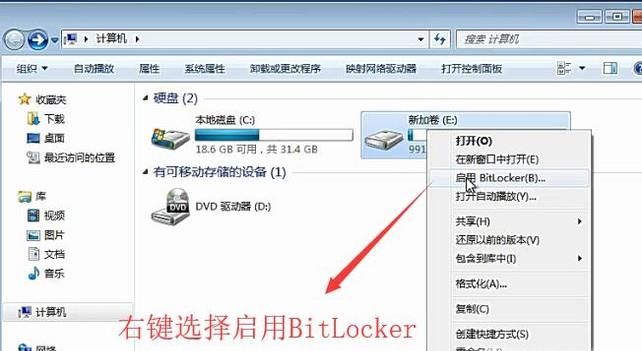
02、接下來在彈出的界面中設置加密的密碼,如下圖所示
03、然后會進入密鑰文件保存界面,點擊將恢復密鑰保存到文件選項,如下圖所示
04、接下來進入最后的加密提示界面,我們點擊啟動加密按鈕,如下圖所示
05、接著系統(tǒng)就會進入加密狀態(tài),我們需要等待進度條完成,如下圖所示
06、加密好以后我們需要重啟電腦,這個時候我們就會看到加密后的磁盤的狀態(tài)如下圖所示
07、如果要打開磁盤就需要輸入剛才設置的密鑰,如下圖所示
08、接下來要是忘記密碼以后,我們點擊忘記密碼鏈接,如下圖所示
09、接著會進入解鎖驅(qū)動器的方式選擇界面,點擊鍵入恢復密鑰選項,如下圖所示
10、然后在輸入恢復密鑰界面我們填寫剛才加密時保存的密鑰,如下圖所示
11、最后我們就可以對密鑰的密碼進行更改了,如下圖所示
標簽:
Windows系統(tǒng)
相關文章:
1. win7系統(tǒng)怎么更改電腦的鎖屏時間?2. 驅(qū)動人生一鍵備份卸載安裝Win10系統(tǒng)驅(qū)動步驟教程3. Win10打開Vmware就藍屏怎么辦?4. 國產(chǎn)統(tǒng)一操作系統(tǒng)uos怎么安裝? uos操作系統(tǒng)安裝步驟5. windows10旗艦版多少錢6. 怎樣禁止Win7系統(tǒng)IE瀏覽器自動啟動程序?禁止Win7系統(tǒng)IE瀏覽器自動啟動程序的方法介紹7. Win11系統(tǒng)安裝不了是怎么回事?Win11系統(tǒng)安裝不了是什么原因?8. Win11如何添加打印機 Win11添加網(wǎng)絡打印機方法教程9. Win10記事本被卸載了怎么恢復?10. Kylin(麒麟系統(tǒng)) 同時掛載USB閃存盤和移動硬盤的方法及注意事項
排行榜
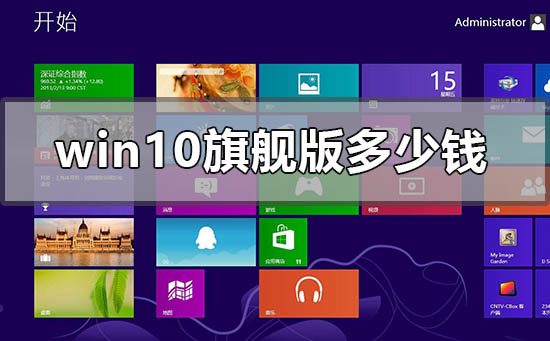
 網(wǎng)公網(wǎng)安備
網(wǎng)公網(wǎng)安備